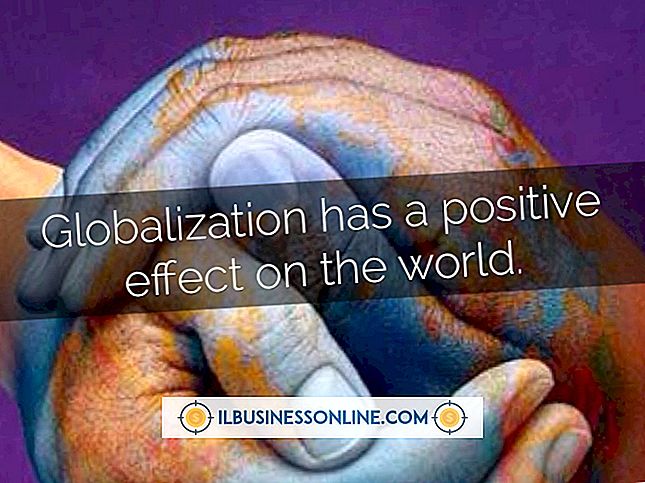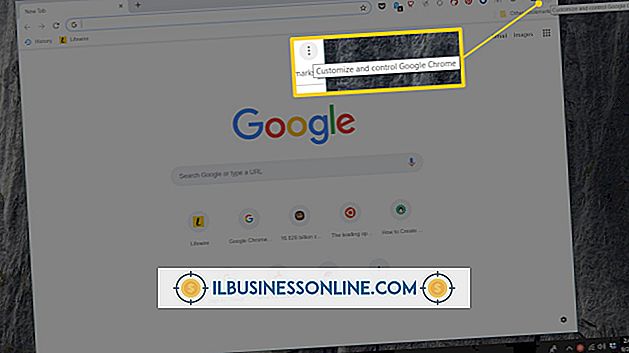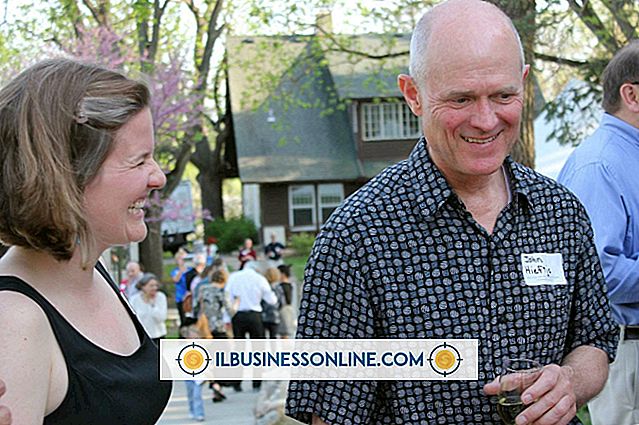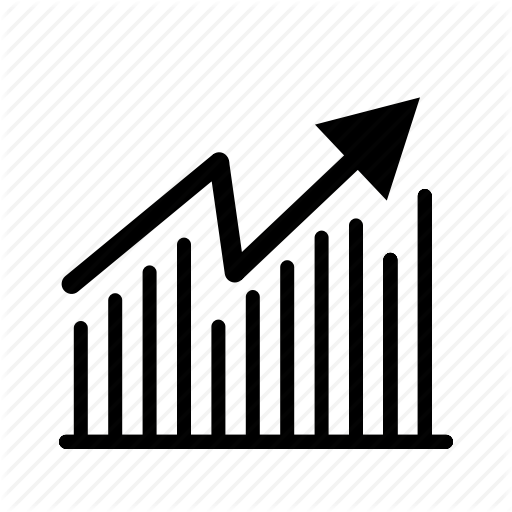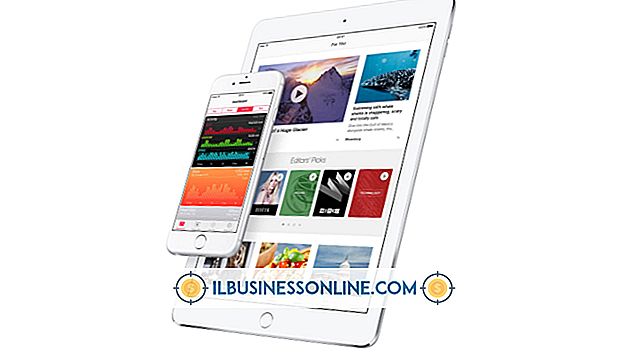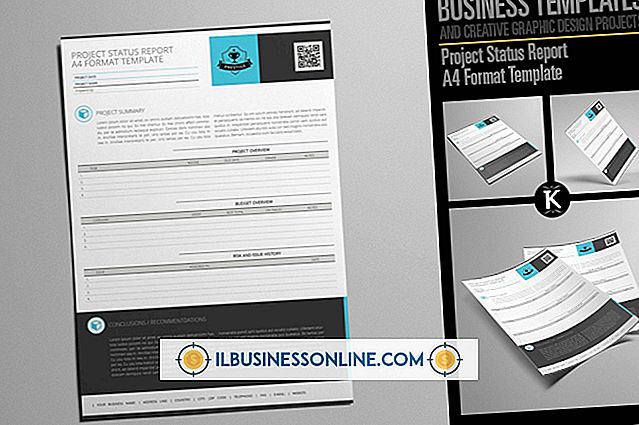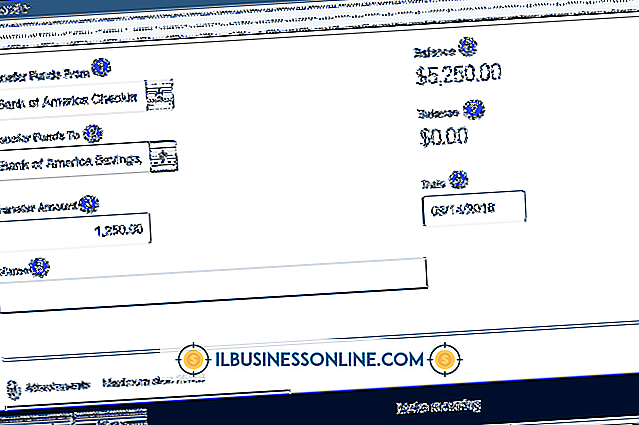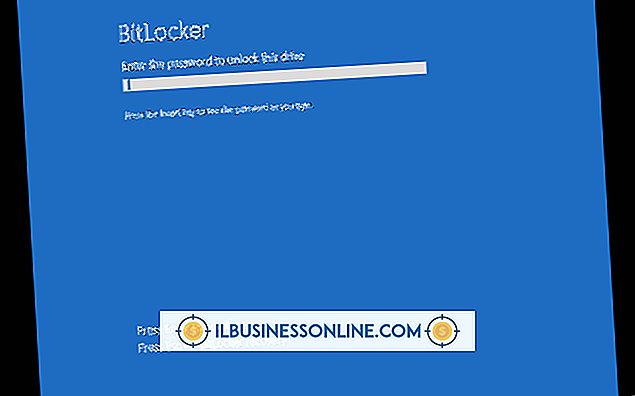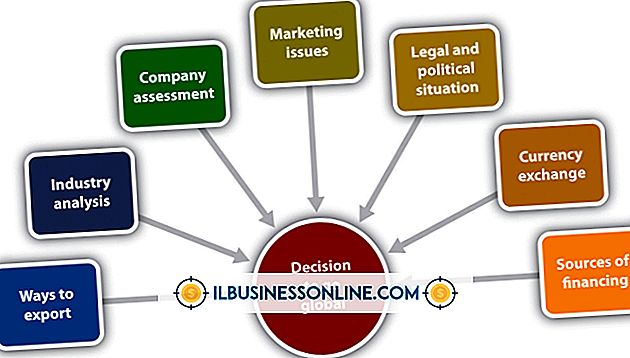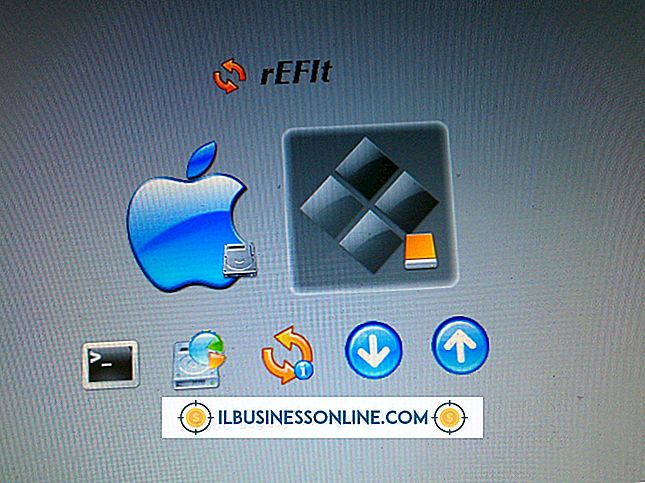Så här ändrar du en administrativ PayPal-e-postadress

Även om PayPal tillåter dig att använda flera e-postadresser med ditt konto är din administrativa PayPal-e-postadress den primära e-postadressen som är kopplad till ditt konto. Med din administrativa PayPal-e-postadress kan du ändra dina kontouppgifter, inklusive adressändringar och tillägg eller radering av tillhörande bankkonton och kreditkort. Du kan ändra denna administrativa PayPal-e-postadress när som helst från PayPals profilmeny.
1.
Gå till PayPal hemsida.
2.
Ange din administrativa PayPal-e-postadress och ditt lösenord och klicka på "Logga in" -knappen.
3.
Klicka på länken "Profil".
4.
Klicka på länken "E-post" under avsnittet "Kontoinformation".
5.
Klicka på knappen "Lägg till" för att associera en ny e-postadress med ditt PayPal-konto. Ange den nya e-postadressen och klicka på "Spara" -knappen.
6.
Öppna inkorgen för den nya e-postadressen och klicka på aktiveringslänken i meddelandets kropp.
7.
Välj den e-postadress du vill göra administrativ PayPal-e-postadress.
8.
Klicka på knappen "Primär" för att ställa in den valda e-postadressen som den administrativa PayPal-e-postadressen.